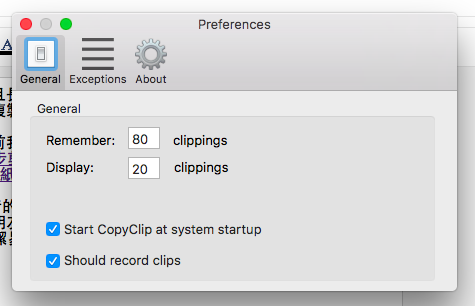我自己曾經介紹過多款剪貼簿軟體,目前我自己在 Windows 與 Mac 上使用的是可以雲端同步的「Windows Mac 文書必備雲端同步剪貼簿 1Clipboard」,在 Android 手機上則喜歡「高效率必備無限剪貼簿記錄 App :剪紙堆 Clip Stack」。
今天要推薦的,則是提供給 Mac 使用者的一款輕巧剪貼簿小工具:「 CopyClip 」,他免費且小巧,可以大量儲存文字剪貼。有朋友跟我說雖然 1Clipboard 可以跨平台同步,但相對臃腫些,所以他更喜歡「 CopyClip 」的簡潔易用好上手。
只能純文字,但快速易用:
身為一款免費軟體,「 CopyClip 」的功能是相對陽春的,例如啟動後只能從工具列的按鈕打開選單,沒有內建快捷鍵開啟,以及只能剪貼純文字內容。畢竟這算是相對於「 CopyClip 2 」這款付費剪貼簿工具的姐妹版。
但是「 CopyClip 」的優點也很明顯,那就是她非常好上手,沒有複雜的設定與介面,一安裝,基本就能馬上「開始工作」。
另外他確實非常小巧,運作速度快,常駐下很穩定,而且現在都還保持軟體更新,在新系統也能運作順暢。
快捷搜尋剪貼簿歷史:
只要啟動「 CopyClip 」,就會開始自動記錄所有複製的純文字內容,點擊上方工具列的選單,就能選擇其中一項,回到任何軟體貼上。
在選擇剪貼簿歷史時,最近的 10 個項目可以用 Mac 快捷鍵複製。
或者英文內容的項目可以用搜尋關鍵字的方式快速選用,例如打開「 CopyClip 」選單後,直接輸入 Mac 這樣的關鍵字,就能搜尋到剪貼簿中最近一則有包含此關鍵字的內容。
可以限制儲存筆數:
打開「 CopyClip 」的設定,我們可以限制「 CopyClip 」自動記憶的筆數,這樣可以在打開選單時不會太難找到需要的資料。
也可以設定「 CopyClip 」自動啟動,自動幫我們記憶剪貼簿。
黑名單功能:
另外「 CopyClip 」也內建很重要的黑名單功能,可以勾選特定的應用程式內不進行自動記憶,例如「KeePassX 免費中文密碼管理軟體 Windows Mac 通用」,這樣的密碼管理軟體,就可以限制不記憶其上的剪貼內容。
在 Mac 上還有很多剪貼簿軟體比「 CopyClip 」要強大很多,但相對的也複雜一些,如果你需要的是一個簡單但實用的選擇,那麼值得考慮看看「 CopyClip 」。
延伸閱讀相關文章:
Source:: playpcesor.com